Excel中vlookup的快速使用
1、如图,将右边顺序错乱的身份证号匹配到对应位置。首先在对应的单元格内输入“=V”,然后双击“VLOOKUP”。
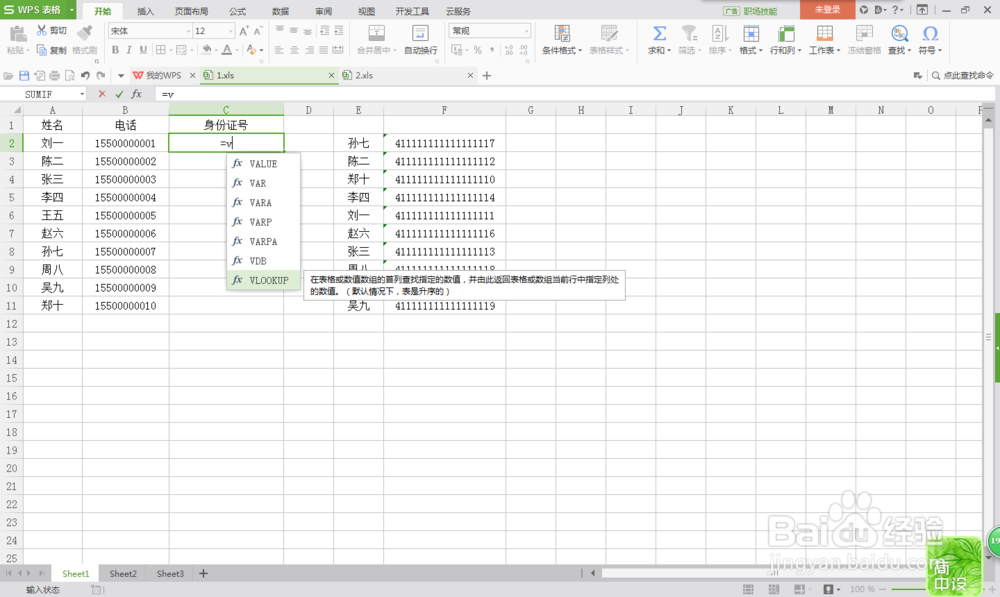
2、将想要匹配到信息的那一栏选中,如:都有姓名选姓名;都有电话选电话。选中之后VLOOKUP会显示你所选的区域“A:A”,然后“逗号”隔开。再选中你要匹配的信息,从都有的信息那一栏选到你要匹配信息的那一栏,同样“逗号”隔开。
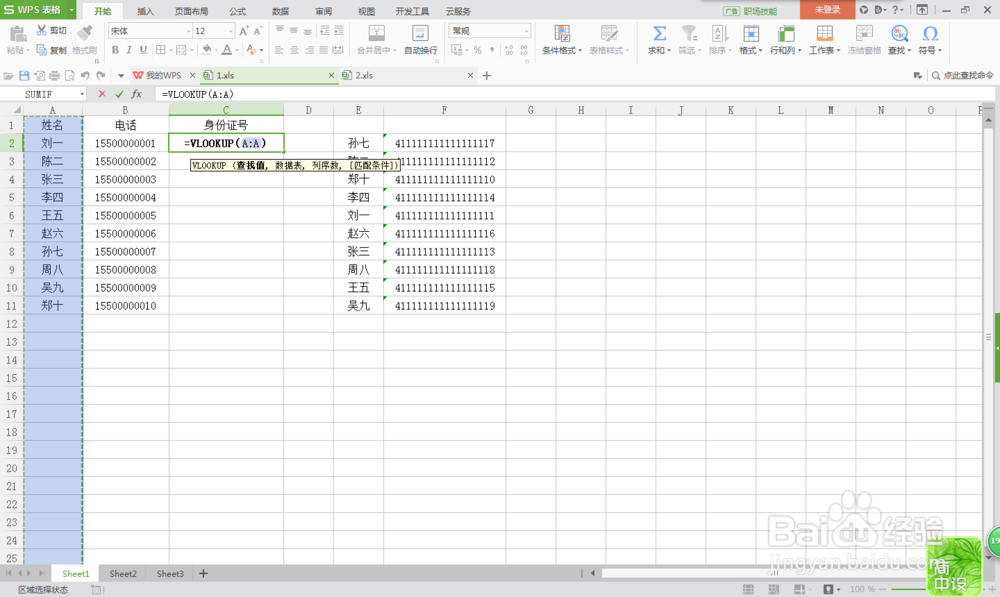
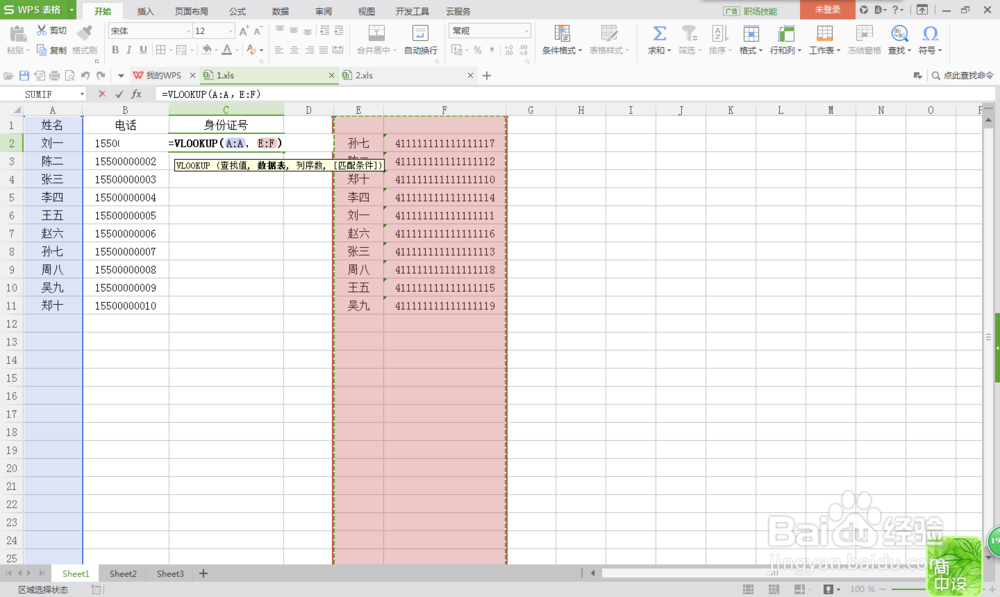
3、最后,输入你想要匹配的信息位于第几列,然后“逗号”隔开,再输入“0”,点击其他地方就OK了。如:我想匹配的信息位于第二次选中的第二列,所以,输入的是“2”,“0”是函数的绝对值。
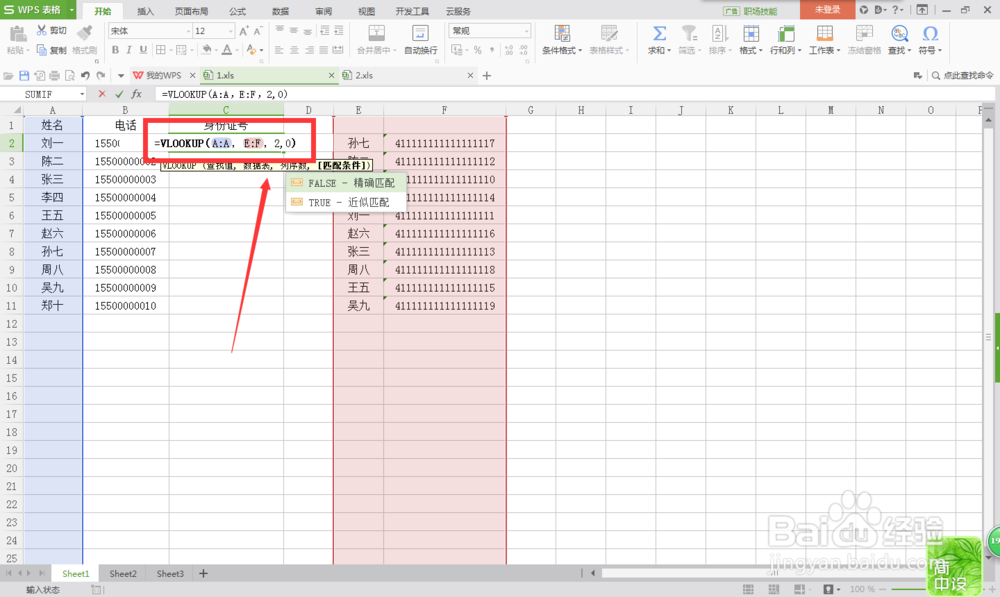
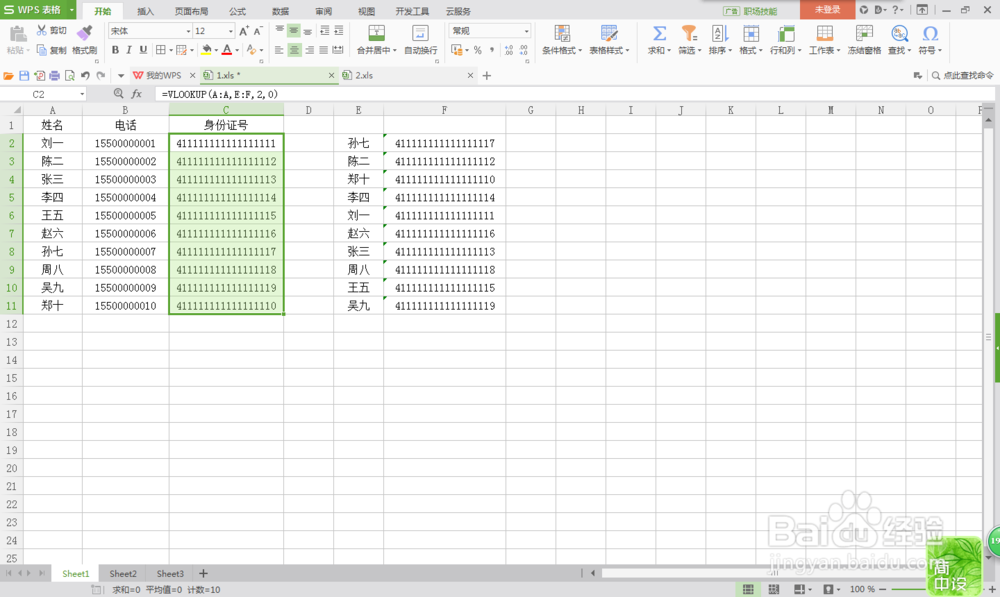
4、如果我们匹配的信息不再同一个Excel表内,这个方法一样能行。同“步骤一”一样,首先在对应的单元格内输入“=V”,然后双击“VLOOKUP”,将想要匹配到信息的那一栏选中,然后“逗号”隔开。点开存有身份证号的表格,再选中你要匹配的信息,从都有的信息那一栏选到你要匹配信息的那一栏,同样“逗号”隔开。如下图。

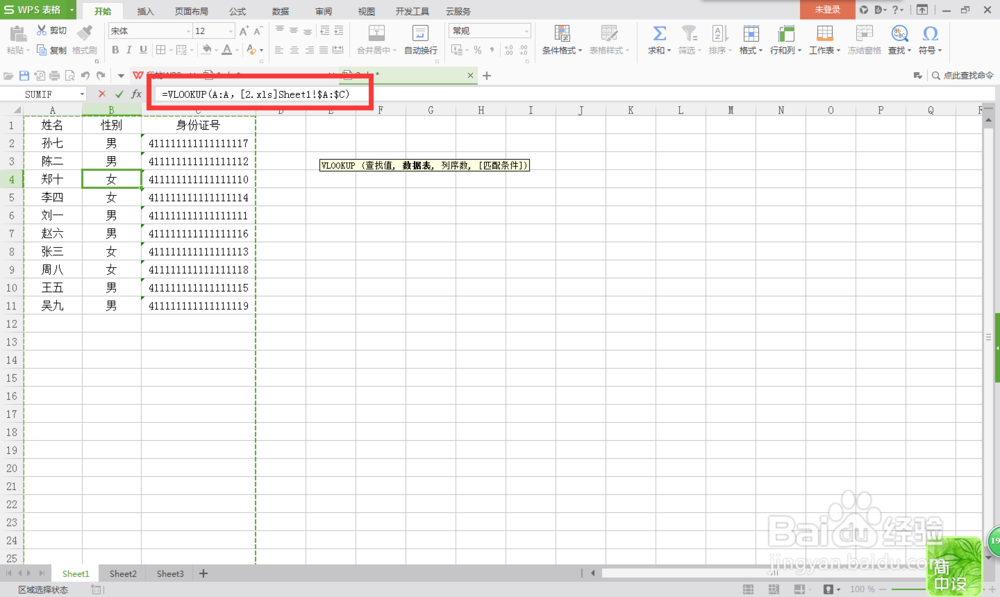
5、最后,输入你想要匹配的信息位于第几列,然后“逗号”隔开,再输入“0”,点击其他地方就OK了。如:我想匹配的信息位于第二次选中的第三列,所以,输入的是“3”,“0”是函数的绝对值。

6、通过这个方法匹配过来的信息都是函数格式,需要我们把匹配的信息再复制粘贴为“值”就行了。
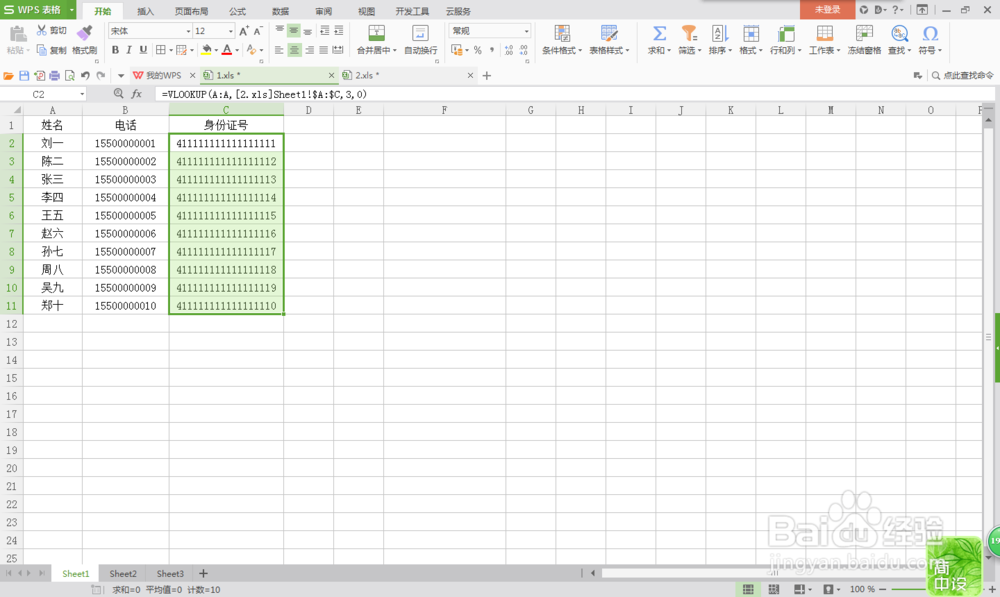

声明:本网站引用、摘录或转载内容仅供网站访问者交流或参考,不代表本站立场,如存在版权或非法内容,请联系站长删除,联系邮箱:site.kefu@qq.com。
阅读量:142
阅读量:155
阅读量:172
阅读量:187
阅读量:65